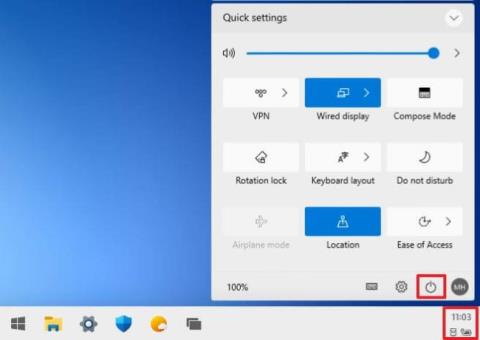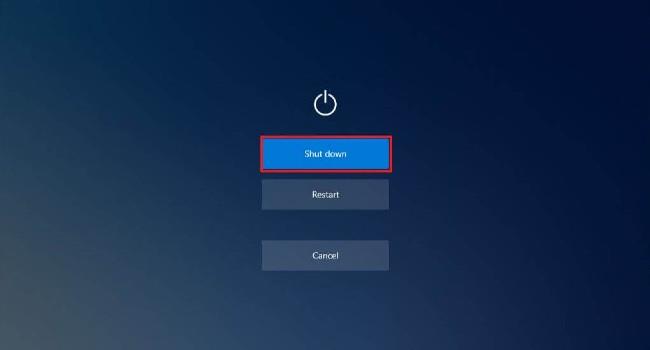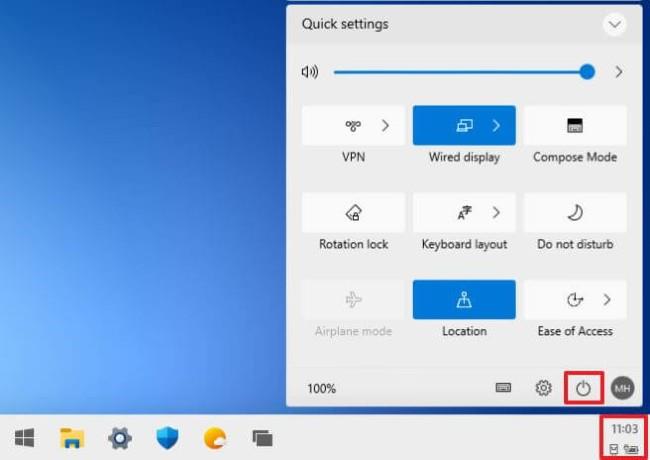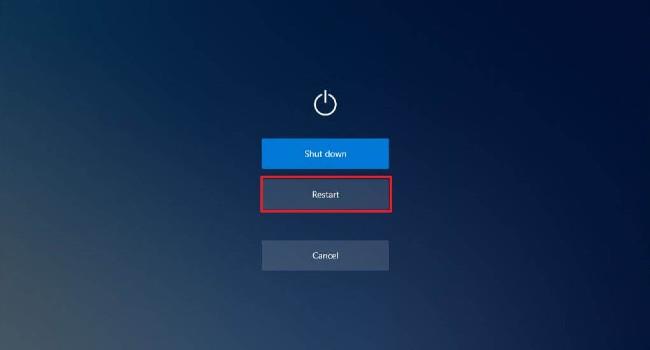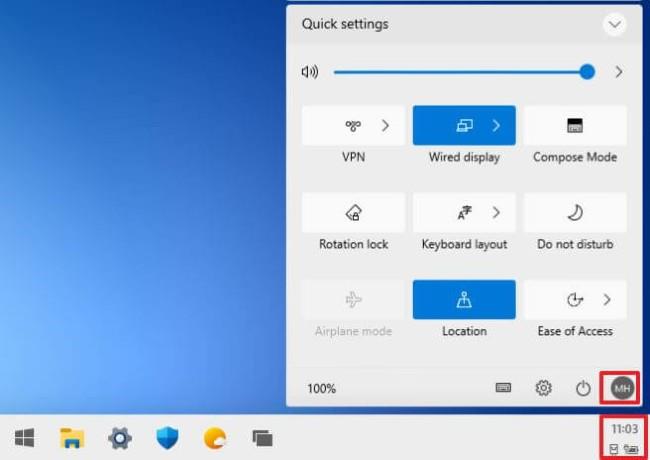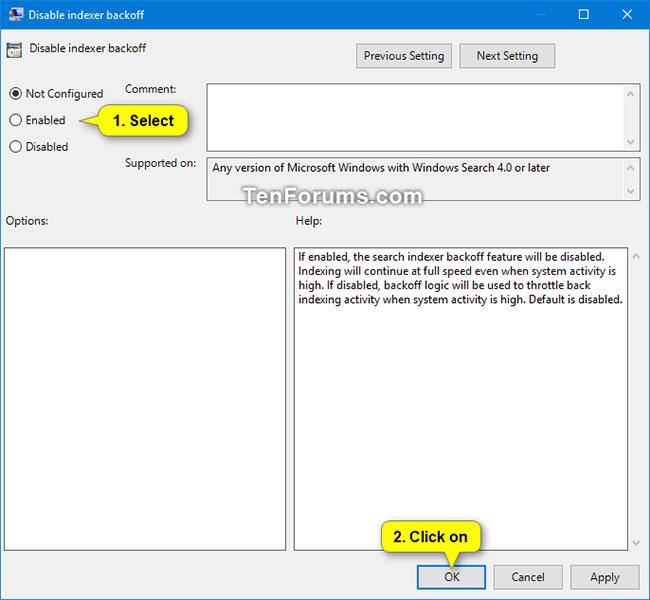Хотя существует много общего с Windows 10, на самом деле многие функции Windows 10 были удалены в Windows 10X. Кроме того, были скорректированы некоторые другие функции, такие как возможность выключения и перезагрузки устройства.
Если вы используете Windows 10, вы, вероятно, знаете, что параметры выключения и запуска находятся в меню «Пуск». Однако в Windows 10X их больше нет, они были перенесены в новое место.
В этой статье Quantrimang расскажет вам, как выключить или перезагрузить компьютер с Windows 10X.
Как выключить компьютер с Windows 10X
Чтобы отключить Windows 10X, вам необходимо выполнить следующие действия:
- Нажмите на правый нижний угол панели задач (где отображается время, состояние сети и батарея)

- Нажмите значок кнопки питания
- Затем выберите кнопку «Выключение»
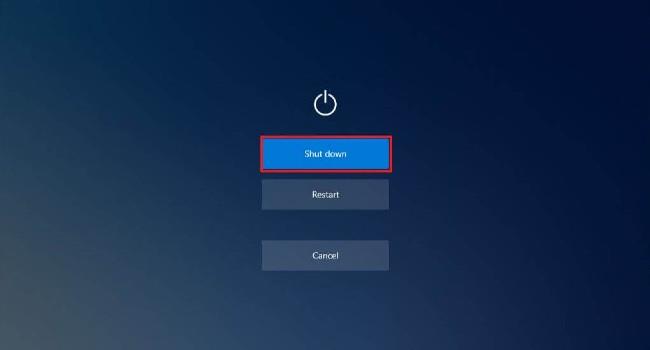
После выполнения вышеуказанных шагов ваше устройство с Windows 10X перейдет в режим выключения.
Как перезагрузить компьютер с Windows 10X
Чтобы перезагрузить компьютер с Windows 10X, выполните следующие действия:
- Нажмите на правый нижний угол панели задач (где отображается время, состояние сети и батарея)
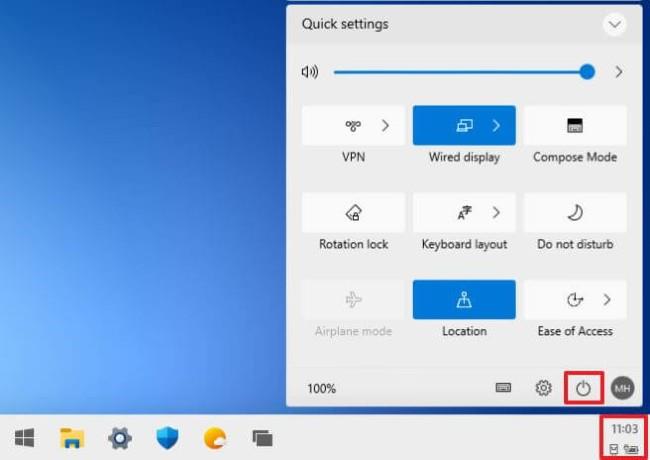
- Нажмите значок кнопки питания
- Затем выберите кнопку «Перезагрузить».
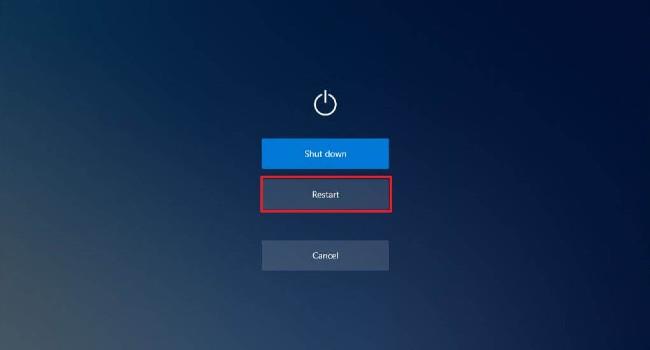
После выполнения описанных выше шагов Windows 10X перезагрузит устройство.
Как заблокировать компьютер с Windows 10X
Чтобы заблокировать устройство с Windows 10X, выполните следующие действия:
- Нажмите на правый нижний угол панели задач (где отображается время, состояние сети и батарея)
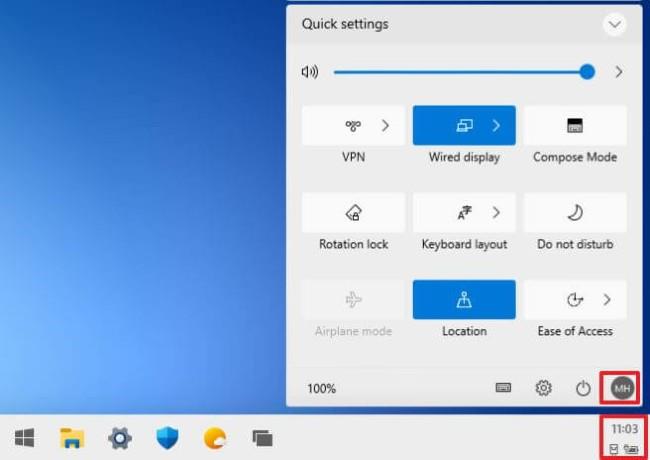
- Нажмите кнопку учетной записи
- Затем выберите кнопку блокировки
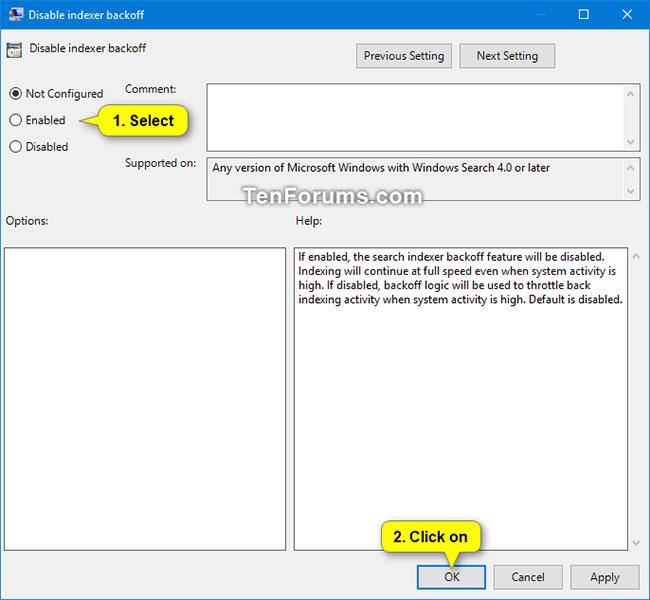
После выполнения вышеуказанных шагов ваш компьютер с Windows 10X будет заблокирован. Вам необходимо идентифицировать свою учетную запись при повторном входе в свой компьютер.
Желаю вам успехов и предлагаю воспользоваться многими другими полезными советами о Windows 10X и Windows 10 на сайте Quantrimang: